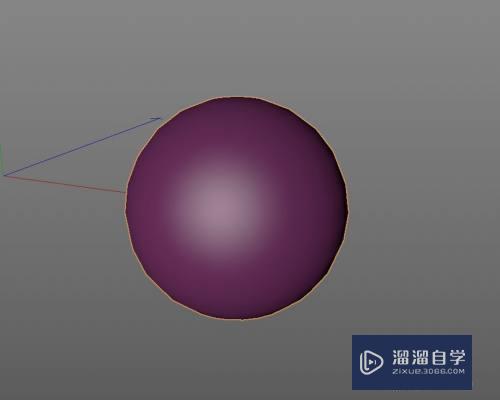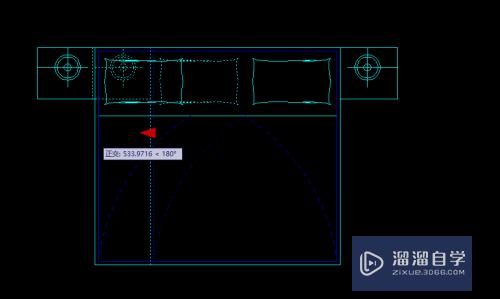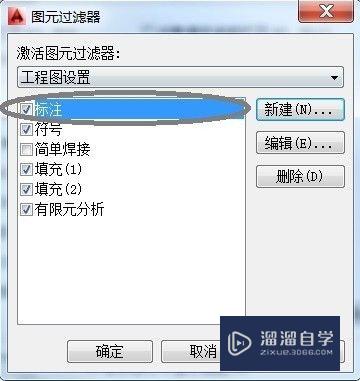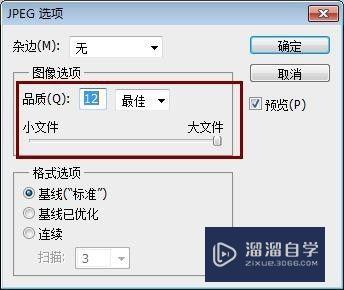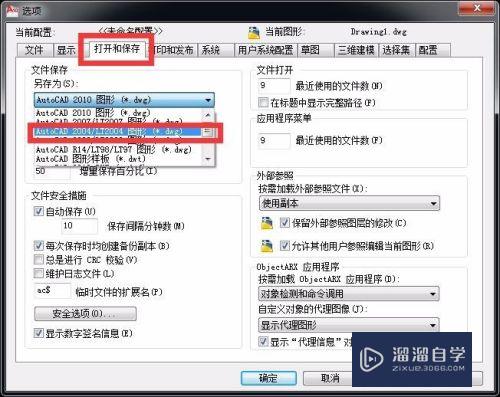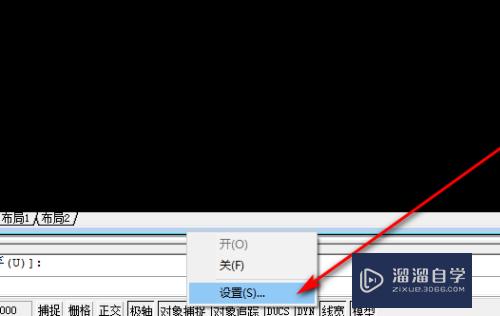CDR克隆工具怎么使用(cdr克隆工具在哪里)优质
CDR克隆工具怎么使用?相信很多小伙伴都对这个问题很感兴趣。那么具体怎么操作呢?下面小渲就给大家分享一下。使用CDR克隆工具方法步骤。希望能帮助到大家。
工具/软件
硬件型号:联想(Lenovo)天逸510S
系统版本:Windows7
所需软件:CDR X7
方法/步骤
第1步
打开软件。然后绘制一个圆形;
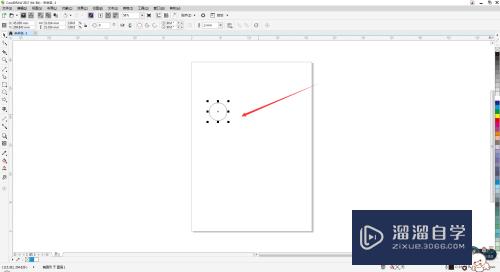
第2步
接着我们根据需要设置再制的X轴和Y轴的位置;
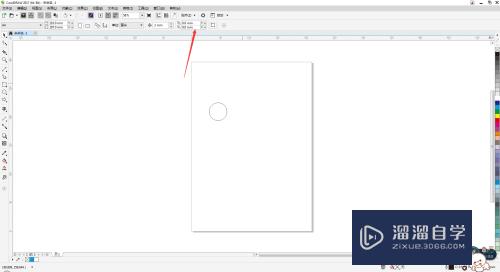
第3步
然后选中圆形。点击编辑--克隆;
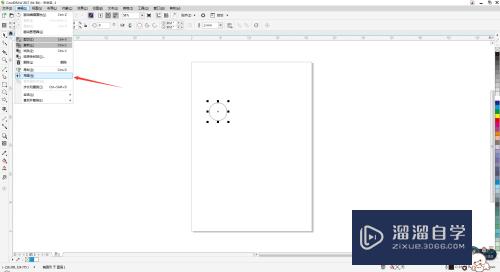
第4步
这个时候就可以看到图形已经复制一份了;
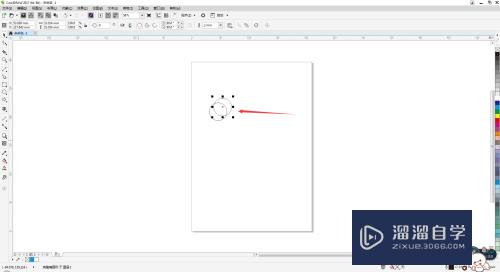
第5步
我们选中克隆的对象。再次点击编辑--克隆。发现克隆按钮是灰色的。说明克隆后的对象是不能进行克隆的;
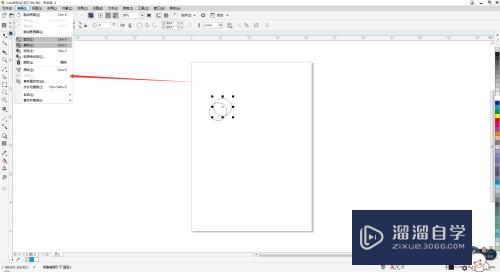
第6步
当然。如果我们被克隆的对象是填充颜色的。那么克隆的对象也是填充颜色的。
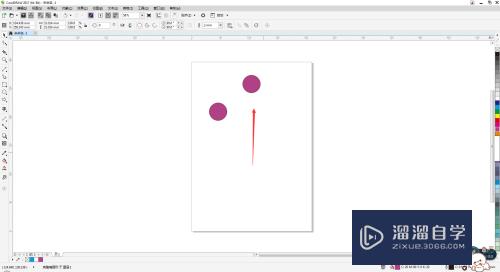
以上关于“CDR克隆工具怎么使用(cdr克隆工具在哪里)”的内容小渲今天就介绍到这里。希望这篇文章能够帮助到小伙伴们解决问题。如果觉得教程不详细的话。可以在本站搜索相关的教程学习哦!
更多精选教程文章推荐
以上是由资深渲染大师 小渲 整理编辑的,如果觉得对你有帮助,可以收藏或分享给身边的人
本文标题:CDR克隆工具怎么使用(cdr克隆工具在哪里)
本文地址:http://www.hszkedu.com/64256.html ,转载请注明来源:云渲染教程网
友情提示:本站内容均为网友发布,并不代表本站立场,如果本站的信息无意侵犯了您的版权,请联系我们及时处理,分享目的仅供大家学习与参考,不代表云渲染农场的立场!
本文地址:http://www.hszkedu.com/64256.html ,转载请注明来源:云渲染教程网
友情提示:本站内容均为网友发布,并不代表本站立场,如果本站的信息无意侵犯了您的版权,请联系我们及时处理,分享目的仅供大家学习与参考,不代表云渲染农场的立场!